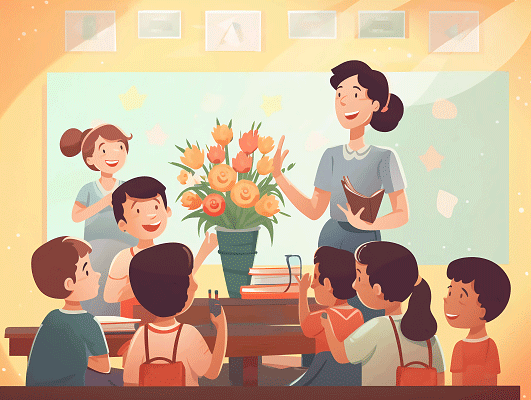在Excel中转换二进制数可通过以下方法实现,具体操作如下:
一、十进制转二进制
使用DEC2BIN函数 在目标单元格输入公式 `=DEC2BIN(A2)`(A2为十进制数所在单元格),按回车键即可转换。若需固定位数,可添加第二个参数,例如 `=DEC2BIN(A2,8)` 将显示8位二进制。
宏函数实现(高级用法)
通过自定义函数 `myBin` 可处理任意数位转换,例如:
```excel
=myBin(A2, 8)
```
该函数支持动态计算位数,并处理负数转换。
二、其他进制转二进制
二进制转八进制
输入公式 `=BIN2OCT(A2)`(A2为二进制数所在单元格)。
二进制转十六进制
输入公式 `=BIN2HEX(A2)`(A2为二进制数所在单元格)。
三、注意事项
参数要求: `DEC2BIN`等函数需正确输入参数类型,避免非数值或负数导致错误。 填充操作
以上方法适用于Excel 2010及以上版本,操作简单高效。